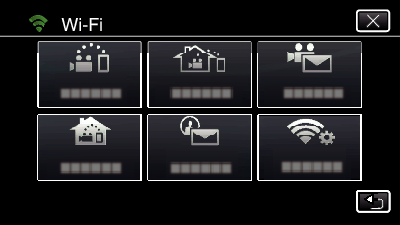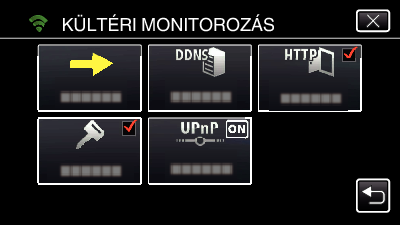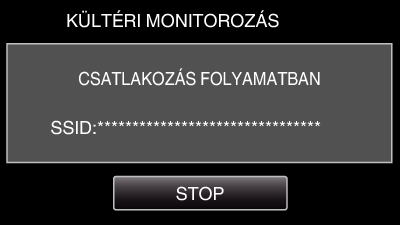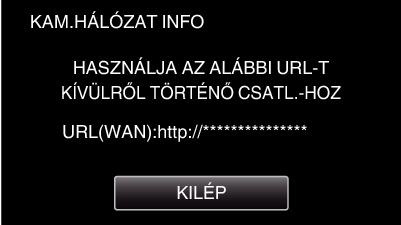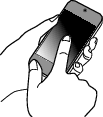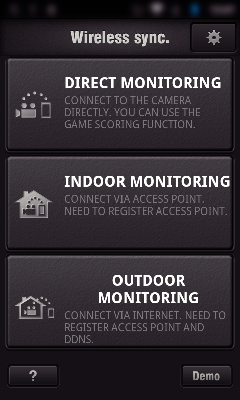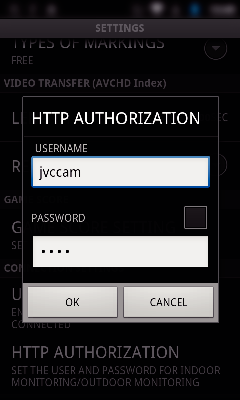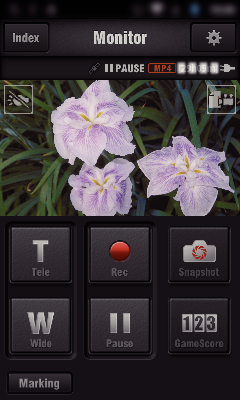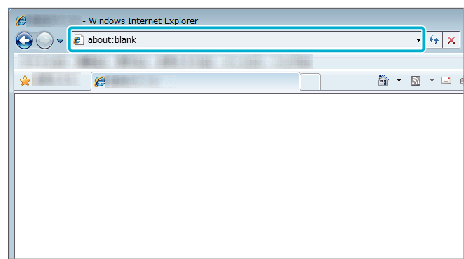Ellenőrizheti a kamera képét internetkapcsolaton át egy okostelefonról (vagy számítógépről).
-

- A Wi-Fi használata
-
Képfigyelés az interneten át (KÜLTÉRI MONITOROZÁS)
Képfigyelés az interneten át ( KÜLTÉRI MONITOROZÁS )
* A funkció használatához elengedhetetlen egy UPnP-kompatibilis (Universal Plug and Play) vezeték nélküli LAN router és egy olyan internetkapcsolat, melyről a globális IP-cím beszerezhető.
A művelet közben videók és állóképek rögzítésére van lehetőség.
Ha a(z) „VIDEÓ RÖGZ. FORM.” beállítása „AVCHD”, akkor a rögzített videó minősége XP.
Ha a(z) „VIDEÓ RÖGZ. FORM.” beállítása „MP4/MOV”, akkor a rögzített videó minősége 360p.
A rögzített pillanatfelvétel mérete: 1280X720.

Több kamera beállítása ugyanazon a hálózaton
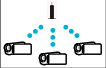
Ha több kamerát szeretne beállítani, akkor minden egyes kameránál be kell állítania a HTTP portokat.
Mire van szüksége
Okostelefon vagy Windows számítógép
Vezetékmentes LAN router, amely támogatja az UPnP-t (használjon Wi-Fi tanúsítás logóval rendelkező terméket)
Az UPnP támogatás ellenőrzésével kapcsolatban lásd a használt vezetékmentes LAN router felhasználói útmutatóját.
Internetkapcsolat lekérhető globális IP-címmel
* A globális IP-cím egy olyan IP-cím, amely az egész interneten egyedinek számít. További részletekért vegye fel a kapcsolatot az internetszolgáltatóval.
MEGJEGYZÉS
A használt vezetékmentes LAN router és a jelerősség függvényében csatlakozási problémák léphetnek fel vagy az adatátvitel lassú lehet.
Ha okostelefon vagy számítógép használatával kezeli a zoom funkciót, akkor előfordulhat, hogy a válasz csak késve érkezik a kézi vezérléshez képest.
Előzetes beállítás szükséges
A használathoz a kamerát a ház egyik hozzáférési pontján (UPnP kompatibilis vezeték nélküli LAN routerén) át csatlakoztatni kell az internethez. Ehhez a következő 3 beállítás szükséges.
*A fenti beállításokat nem kell megadni, ha más funkciókhoz már be lettek állítva.
1. Hozzáférési pont regisztrálása
2. Dinamikus DNS felhasználói fiók beszerzése
3. Felhasználói fiók beállítása a kamerán
FIGYELEM
Előfordulhat, hogy bár a regisztráció a kamerán megfelelően végre lett hajtva, ahhoz ideiglenesen mégsem lehet hozzáférni, pl. amikor a dinamikus DNS-szerver le van állítva.
A dinamikus DNS-szerver megfelelő működésének ellenőrzéséhez egy számítógéppel stb. érje el és ellenőrizze a DDNS-szervert.
Használati mód
Művelet a kamerán
MEGJEGYZÉS
A funkció használata előtt telepítenie kell egy okostelefon-alkalmazást telefonjára.
Művelet az okostelefonon
Figyelés számítógépről (Windows7)
FIGYELEM
Ha a képeket akkor szeretné megfigyelni, amikor távol van, akkor győződjön meg előre, hogy képes-e internetes kapcsolatot felépíteni a Hálózati adatok részen megjelenített URL (WAN) megadásával.
Ennek ellenére a távolról történő megfigyelés (használat) nem ugyanúgy történik, mint ha okostelefonja (vagy számítógépe) az otthoni hozzáférési ponton (vezeték nélküli LAN router) keresztül csatlakozik.
Kezdje el a jelszó módosítása után.
Ha a jelszót nem módosítja, akkor azzal növeli a jogosulatlan hozzáférés kockázatát.
Javasoljuk, hogy ne használjon könnyen kitalálható jelszavakat, pl. születési dátumokat.
Javasoljuk, hogy rendszeresen változtassa jelszavát.
Nem garantálhatjuk, hogy a műveletek minden számítógépes környezetben végrehajthatók. Példa: a mobil safari böngésző videoletöltés stb. funkciója nem támogatott.
FIGYELEM
A túl sok használat magas kommunikációs költségeket eredményezhet, emellett az adatforgalom volumene is korlátozva lehet. A részletekkel kapcsolatban lásd az internet vagy okostelefon előfizetést.
Ha a hálózati kapcsolat lassú, a videoképek ugrálnak vagy az audió szakadozik vagy késik.
Ez a funkció nem katasztrófa- vagy bűnmegelőzési célokra lett megalkotva.
Az áramellátás kikapcsolásának elfelejtését megelőzendő a készülék automatikusan kikapcsol 10 napnyi folyamatos használat után.
Ha nem figyeli a képet okostelefonról (vagy számítógépről), a kamera fókusza rögzítve van.
A kamera fókusza még okostelefonról (vagy számítógépről) való figyeléskor is rögzítve lesz, ha több, mint 3 órán át nem működteti a készüléket. (A fókuszálás a kamera működtetésekor újra bekapcsol.)
A(z) KÜLTÉRI MONITOROZÁS ellenőrzése, miközben otthon van.
A következő műveleteket sorrendben hajtsa végre.

_IZYUILvdsdgwox.png)
_UJDCILkrscevgk.png)
 ) elemet.
) elemet.